wordpress后台邮件设置无效的解决办法是安装并配置smtp插件。具体步骤包括:1.选择并安装smtp插件,如wp mail smtp by wpforms或post smtp mailer;2.配置插件,填写smtp主机地址、加密方式、端口、用户名和密码;3.设置发件人邮箱和名称;4.发送测试邮件验证配置是否成功。原因是WordPress默认使用php的mail()函数发邮件,但该函数常被服务器禁用或配置不当,且缺乏认证机制易被识别为垃圾邮件,而smtp插件通过专业邮件服务商发送邮件,提高了成功率并减少了被误判的可能性。排查常见原因可依次检查wordpress设置、联系主机提供商、禁用插件切换主题、查看垃圾邮件文件夹、访问服务器错误日志,并通过简单的php测试脚本确认问题是否出在服务器环境。推荐使用支持api集成的服务如sendgrid或基于现有邮箱的smtp配置,核心要点包括匹配smtp认证邮箱、正确填写smtp主机和端口、选择加密方式、使用应用程序专用密码以及完成测试邮件发送流程。

WordPress后台邮件设置无效,通常不是WordPress自身的问题,而是它所依赖的服务器邮件发送功能出了状况,或者你的网站根本就没有配置一个可靠的邮件发送机制。简单来说,WordPress默认是通过PHP的mail()函数来发送邮件的,但这个功能在很多服务器上要么被禁用,要么配置不当,要么发送的邮件很容易被识别为垃圾邮件。所以,核心解决办法是绕过服务器的mail()函数,改用SMTP(Simple Mail Transfer Protocol)服务来发送邮件。

解决方案
解决WordPress后台邮件设置无效最可靠的方法,就是安装并配置一个SMTP插件。这就像给你的网站安了一个专门的“邮局”,它不再依赖服务器自带的简陋邮筒,而是直接连接到专业的邮件服务商(比如Gmail、SendGrid、Mailgun或者你自己的域名邮箱SMTP服务器),通过它们来发送邮件。这样不仅发送成功率大大提高,邮件被标记为垃圾邮件的几率也小得多,因为这些服务通常都有完善的认证机制。
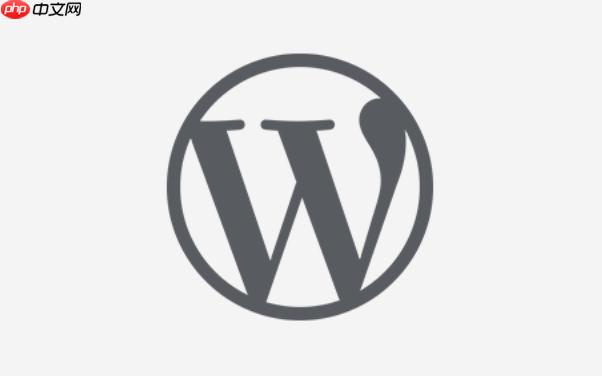
具体操作流程一般是:
- 选择并安装SMTP插件: 比如WP Mail SMTP by WPForms 或 Post SMTP Mailer/Email Log。
- 配置插件:
- 选择你的邮件服务商(如Gmail、Other SMTP)。
- 填写SMTP主机地址(比如smtp.gmail.com)。
- 填写加密方式(ssl或TLS,对应端口通常是465或587)。
- 填写SMTP认证的用户名(通常是你的完整邮箱地址)和密码。
- 设置发件人邮箱和发件人名称。
- 发送测试邮件: 大多数SMTP插件都提供测试功能,配置完成后务必发送一封测试邮件到你的常用邮箱,确认一切正常。
为什么WordPress自带的邮件功能不可靠?
说实话,WordPress默认的邮件功能,也就是依赖PHP的mail()函数来发送邮件,在实际使用中确实挺让人头疼的。我个人就遇到过好几次,明明代码没问题,邮件就是发不出去,或者干脆被邮件服务商拒收了。这背后有几个主要原因:

首先,很多共享主机环境为了防止滥用,会限制甚至直接禁用PHP的mail()函数。他们不希望网站用户随意发送大量邮件,以免影响服务器IP的信誉。其次,即使mail()函数可用,它发送的邮件通常没有经过适当的身份验证(比如SPF、DKIM、DMARC记录),这在现代邮件系统中是致命的缺陷。没有这些认证,你的邮件很容易被Gmail、outlook等主流邮箱服务识别为垃圾邮件,甚至直接拒收,根本进不了收件箱。最后,mail()函数本身也缺乏发送日志和错误报告机制,邮件发没发出去、为什么没发出去,你几乎一无所知,排查起来非常困难。这就像你把信扔进了一个没有回执的信箱,完全不知道它去了哪里。
如何排查WordPress邮件发送失败的常见原因?
排查WordPress邮件发送失败,确实是个细致活儿,有时候你以为是WordPress的问题,结果发现是服务器防火墙拦了某个端口,或者干脆是你的邮件地址被列入了黑名单。以下是一些常见的排查步骤:
-
检查WordPress常规设置: 确保“设置”->“常规”中的“管理电子邮件地址”是正确的,并且是你能够接收邮件的邮箱。
-
联系你的主机提供商: 这是最直接的一步。询问他们是否禁用了PHP的mail()函数,或者是否有发送邮件的端口被防火墙阻止(比如25、465、587)。他们通常也能查看服务器的邮件发送日志,帮你定位问题。
-
禁用插件和切换主题: 插件或主题冲突是WordPress常见的问题根源。暂时禁用所有插件,并切换到默认主题(如Twenty Twenty-Four),然后尝试发送测试邮件。如果邮件能正常发送,那就说明问题出在某个插件或你的当前主题上,你可以逐一启用插件来找出冲突源。
-
检查垃圾邮件文件夹: 这听起来有点傻,但确实很多人会忽略这一点。你发送的测试邮件可能被收件箱误判为垃圾邮件,所以务必检查垃圾邮件或广告邮件文件夹。
-
查看服务器错误日志: 如果你有权限访问服务器的错误日志(通常在cPanel或Plesk面板中),可能会发现与邮件发送相关的PHP错误信息。
-
尝试简单的PHP邮件测试脚本: 在你的网站根目录创建一个简单的PHP文件(比如test_mail.php),内容如下:
<?php $to = '你的收件邮箱@example.com'; $subject = '测试邮件来自你的网站'; $message = '这是一封从你的WordPress服务器发送的测试邮件。'; $headers = 'From: webmaster@' . $_SERVER['HTTP_HOST'] . "rn" . 'Reply-To: webmaster@' . $_SERVER['HTTP_HOST'] . "rn" . 'X-Mailer: PHP/' . phpversion(); if(mail($to, $subject, $message, $headers)) { echo '邮件已成功发送!'; } else { echo '邮件发送失败。'; } ?>通过浏览器访问这个文件,看看是否能成功发送邮件。如果这个脚本都无法发送,那基本可以确定是服务器环境的问题。
使用SMTP插件有哪些推荐和配置要点?
我个人倾向于用那些提供API集成的服务,比如SendGrid或者Mailgun,配置起来虽然多一步,但稳定性真的高很多,而且有详细的发送日志,排查问题方便太多了。当然,对于大多数普通用户,基于现有邮箱的SMTP配置也足够了。
推荐的SMTP插件:
- WP Mail SMTP by WPForms: 这是最流行也最推荐的插件之一。界面友好,支持多种邮件服务商(包括Gmail/Google Workspace、microsoft 365/Outlook.com、SendGrid、Mailgun、Amazon SES、SMTP.com等),并且有详细的设置向导和测试功能。
- Post SMTP Mailer/Email Log: 如果你需要更强大的调试和邮件日志功能,这个插件非常出色。它能记录每一封发送的邮件,包括发送状态、错误信息等,对于排查复杂问题非常有帮助。
核心配置要点:
- 选择合适的“发件人”邮箱和名称: 务必确保这个邮箱是你SMTP服务认证的邮箱。如果用Gmail SMTP,发件人邮箱必须是你的Gmail地址。发件人名称可以自定义,但发件人邮箱必须匹配。
- SMTP主机和端口:
- SMTP主机: 邮件服务商提供的SMTP服务器地址,例如smtp.gmail.com、smtp.sendgrid.net。
- SMTP端口:
- 465: 通常用于SSL加密连接。
- 587: 通常用于TLS加密连接(STARTTLS),这是目前更推荐的方式。
- 25: 很少使用,且常常被ISP屏蔽,不推荐。
- 加密方式: 选择SSL或TLS。大多数现代邮件服务都要求加密连接。
- 认证方式: 绝大多数SMTP服务都需要认证,即提供用户名和密码。
- 用户名: 通常是你的完整邮箱地址。
- 密码: 非常重要! 如果你使用的是Gmail或Outlook等服务,为了安全,你需要生成一个应用程序专用密码,而不是直接使用你的邮箱登录密码。这个密码是为第三方应用(如WordPress)专门生成的,即使泄露也不会影响你主账号的安全。
- 测试邮件: 配置完成后,插件通常会提供一个测试邮件发送功能。务必发送一封测试邮件到你能够访问的邮箱,确认邮件能够正常接收。如果测试失败,插件会给出错误信息,这对于排查问题至关重要。
通过以上步骤,你的WordPress网站邮件发送问题基本都能迎刃而解,告别邮件“失联”的烦恼。


















